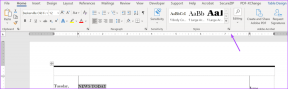स्टीम स्टोर को कैसे ठीक करें लोड नहीं हो रहा है त्रुटि
अनेक वस्तुओं का संग्रह / / November 28, 2021
क्या आपको स्टीम स्टोर में समस्या आ रही है? ठीक है, आप अकेले नहीं हैं, क्योंकि कई उपयोगकर्ताओं ने स्टीम स्टोर के लोड न होने या ठीक से प्रतिक्रिया नहीं देने की शिकायत की है। जब आप स्टीम स्टोर से कुछ खरीदना या डाउनलोड करना चाहते हैं तो यह एक कष्टप्रद समस्या हो सकती है। चिंता मत करो! हमें इस गाइड के साथ आपकी पीठ मिल गई है जो आपको स्टीम स्टोर को लोड न करने की समस्या को ठीक करने में मदद करेगी। तो पढ़ते रहिये।
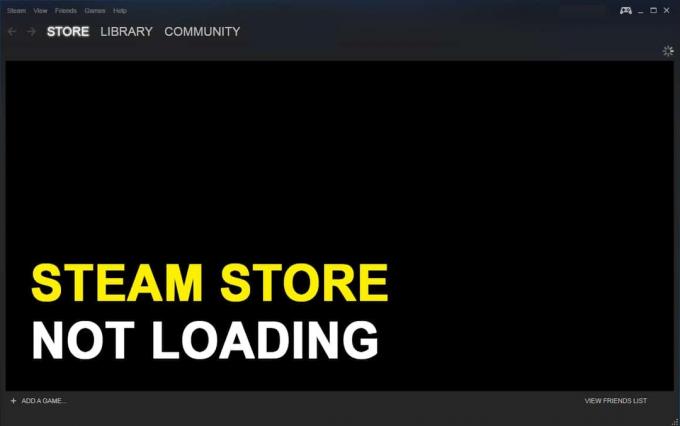
अंतर्वस्तु
- स्टीम स्टोर को कैसे ठीक करें लोड नहीं हो रहा है
- स्टीम स्टोर लोड नहीं होने के कारण
- विधि 1: इंटरनेट कनेक्टिविटी की जाँच करें
- विधि 2: स्टीम क्लाइंट को अपडेट करें
- विधि 3: डाउनलोड कैशे साफ़ करें
- विधि 4: HTML कैश निकालें
- विधि 5: स्टीम स्टोर के वेब संस्करण का उपयोग करें
- विधि 6: स्टीम वेब ब्राउज़र कैश और कुकीज़ हटाएं
- विधि 7: स्टीम में बिग पिक्चर मोड सक्षम करें।
- विधि 8: विंडोज 10 पर संगतता मोड को अक्षम करें।
- विधि 9: VPN सॉफ़्टवेयर का उपयोग करें
- विधि 10: स्टीम क्लाइंट को पुनर्स्थापित करें
- विधि 11: स्टीम सपोर्ट टीम से संपर्क करें
स्टीम स्टोर को कैसे ठीक करें लोड नहीं हो रहा है
स्टीम स्टोर लोड नहीं होने के कारण
स्टीम ब्राउज़र के लोड या प्रतिक्रिया न करने के कई कारण हो सकते हैं, जैसे:
- धीमा या अस्थिर इंटरनेट कनेक्शन।
- बहुत अधिक वेब ब्राउज़र कैश फ़ाइलें।
- स्टीम ऐप का पुराना संस्करण।
- सिस्टम ऑपरेटिंग सिस्टम के साथ संगतता समस्याएं।
- डिवाइस और एप्लिकेशन सेटिंग्स का परस्पर विरोधी कॉन्फ़िगरेशन।
विंडोज 10 पीसी पर स्टीम स्टोर के साथ उक्त समस्या को हल करने के लिए नीचे सूचीबद्ध विधियों का पालन करें।
विधि 1: इंटरनेट कनेक्टिविटी की जाँच करें
यदि आपके पास धीमा या अस्थिर इंटरनेट कनेक्शन है, तो आप स्टीम स्टोर तक नहीं पहुंच पाएंगे। इसलिए, यदि आपका स्टीम स्टोर ठीक से लोड नहीं हो रहा है या प्रतिक्रिया नहीं दे रहा है, तो सबसे पहले आपको यह जांचना चाहिए कि आपके विंडोज सिस्टम में एक स्थिर इंटरनेट कनेक्शन है या नहीं। यहां बताया गया है कि अगर आपके पास खराब इंटरनेट कनेक्शन है तो आपको क्या करना चाहिए।
1. भागो स्पीड टेस्ट अपने इंटरनेट की गति की जांच करने के लिए।
2. नेटवर्क कनेक्शन को रीफ्रेश करने के लिए अपने राउटर को पुनरारंभ करें।
3. वाई-फाई कनेक्शन का उपयोग करने के बजाय ईथरनेट केबल का उपयोग करें।
4. अपने सेवा प्रदाता से संपर्क करें और अस्थिर इंटरनेट कनेक्शन के बारे में शिकायत करें।
विधि 2: स्टीम क्लाइंट को अपडेट करें
यदि आप अपने सिस्टम पर स्टीम क्लाइंट के पुराने संस्करण का उपयोग कर रहे हैं, तो आपको स्टीम स्टोर तक पहुंचने में समस्या आ सकती है। इसलिए, स्टीम स्टोर के काम न करने को ठीक करने के लिए, स्टीम क्लाइंट को नवीनतम संस्करण में निम्नानुसार अपडेट करें:
1. दबाएँ Ctrl + Shift + Esc कुंजियाँ एक साथ, लॉन्च करने के लिए आपके कीबोर्ड पर कार्य प्रबंधक।
2. नीचे प्रक्रियाओं टैब पर, आप अपने सिस्टम पर वर्तमान में चल रही सभी प्रक्रियाओं की सूची देखेंगे। क्लिक भाप (32-बिट) और क्लिक करें अंतिम कार्य खिड़की के नीचे से।

3. कार्य प्रबंधक से बाहर निकलें। अगला, लॉन्च करें डायलॉग बॉक्स चलाएँ दबाने से विंडोज + आर कीज साथ में।
4. प्रकार C:\Program Files (x86)\Steam और हिट प्रवेश करना।
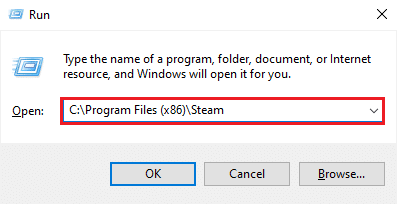
5. आपकी स्क्रीन पर स्टीम फोल्डर विंडो दिखाई देगी। स्टीमैप्स, यूजर डेटा, स्किन्स, एसएसएफएन फाइल और स्टीम.एक्सई को छोड़कर सब कुछ हटा दें।
ध्यान दें: एक से अधिक ssfn फ़ाइल हो सकती हैं। इसलिए इन सभी को बरकरार रखना सुनिश्चित करें।
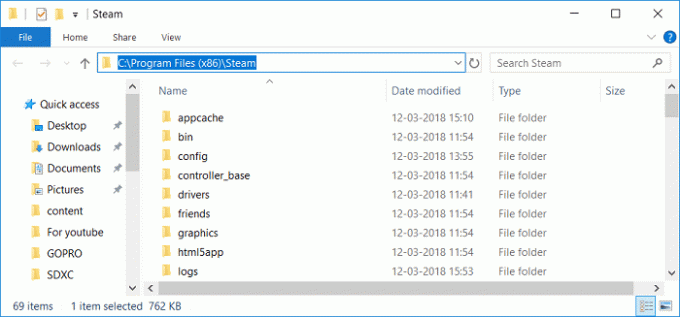
6. अब, स्टीम लॉन्च करें। यह स्वचालित रूप से नवीनतम संस्करण में खुद को अपडेट कर लेगा।
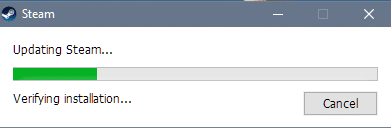
स्टीम क्लाइंट को अपडेट करने के बाद, जांचें कि क्या स्टीम स्टोर लोड होता है और ठीक से प्रतिक्रिया करता है।
यह भी पढ़ें:स्टीम को ठीक करने के 12 तरीके इश्यू नहीं खोलेंगे
विधि 3: डाउनलोड कैशे साफ़ करें
स्टीम क्लाइंट पर डाउनलोड कैशे स्टीम स्टोर के साथ हस्तक्षेप कर सकता है जिससे अनुत्तरदायी व्यवहार हो सकता है। हालाँकि, स्टीम स्टोर को लोड न करने की समस्या को ठीक करने के लिए, आप इन दो विकल्पों में से किसी एक को लागू करके डाउनलोड कैश को हटा सकते हैं:
स्टीम सेटिंग्स का उपयोग करके डाउनलोड कैश साफ़ करें
यहां बताया गया है कि आप स्टीम क्लाइंट के लिए स्टीम सेटिंग्स के माध्यम से डाउनलोड कैश को मैन्युअल रूप से कैसे हटा सकते हैं:
1. प्रक्षेपण स्टीम ऐप अपने सिस्टम पर और पर क्लिक करें भाप स्क्रीन के ऊपरी-बाएँ कोने से टैब।
2. चुनते हैं समायोजन ड्रॉप-डाउन मेनू से, जैसा कि हाइलाइट किया गया है।
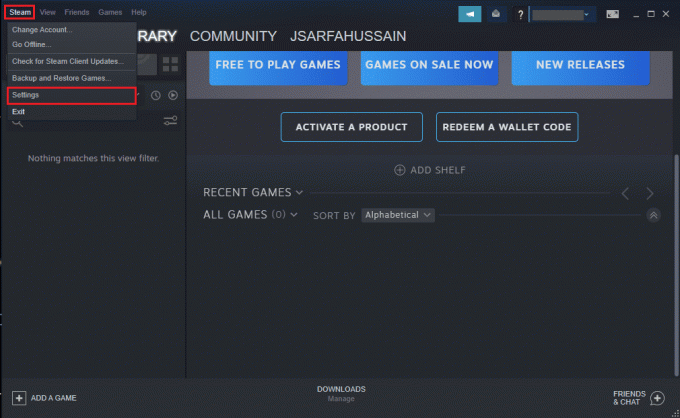
3. सेटिंग्स विंडो में, पर क्लिक करें डाउनलोड बाईं ओर के पैनल से टैब।
4. अंत में, पर क्लिक करें डाउनलोड कैशे साफ़ करें स्क्रीन के नीचे से। फिर, पर क्लिक करें ठीक है पुष्टि करने के लिए।
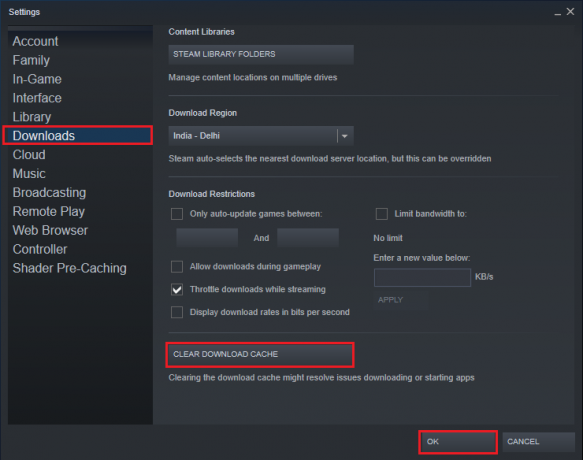
फ्लशकॉन्फिग कमांड का उपयोग करके डाउनलोड कैशे साफ़ करें
स्टीम क्लाइंट पर डाउनलोड कैश को साफ़ करने की प्रक्रिया को स्वचालित करने के लिए, आप फ्लशकॉन्फिग स्क्रिप्ट चला सकते हैं। ऐसा करने के लिए दिए गए चरणों का पालन करें:
1. लॉन्च करें डायलॉग बॉक्स चलाएँ दबाकर विंडोज + आर कीज साथ - साथ।
2. प्रकार भाप://flushconfig और हिट प्रवेश करना.
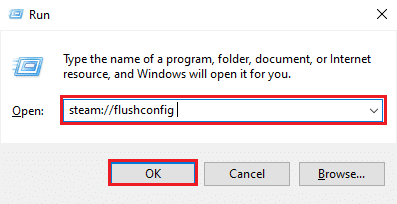
3. क्लिक ठीक है पुष्टिकरण शीघ्र संदेश में जो पॉप अप होता है।
4. विंडोज ओएस स्टीम क्लाइंट के लिए डाउनलोड कैश को स्वचालित रूप से साफ़ कर देगा।
डाउनलोड कैश को हटाने के बाद, अपने खाते में लॉग इन करें और जांचें कि क्या आप करने में सक्षम थे स्टीम स्टोर को लोड न करने की समस्या को ठीक करें।
विधि 4: HTML कैश निकालें
स्टीम क्लाइंट में HTML कैश भी कारण हो सकता है कि आप स्टीम स्टोर को लोड करने में असमर्थ हैं। इस समस्या को हल करने के लिए, आपको HTML कैश को भी हटा देना चाहिए। अपने विंडोज 10 पीसी पर एचटीएमएल कैशे को हटाने के लिए दिए गए चरणों का पालन करें:
1. में विंडोज़ खोज बार, टाइप करें और खोलें फ़ाइल एक्सप्लोरर विकल्प खोज परिणामों से, जैसा कि दिखाया गया है।
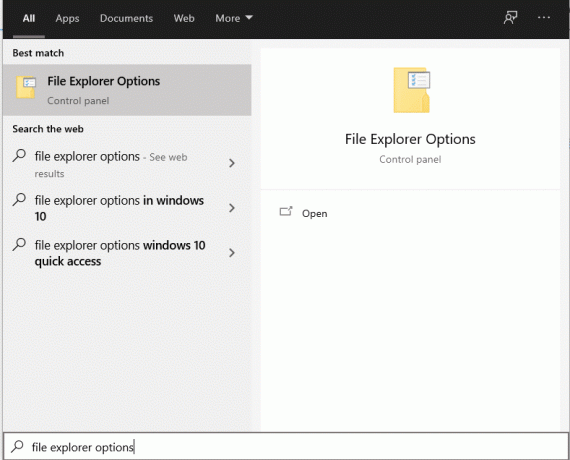
2. पर स्विच करें टैब देखें ऊपर से।
3. के बगल में स्थित बॉक्स को चेक करें छिपी हुई फ़ाइलें, फ़ोल्डर और ड्राइव दिखाएं विकल्प।
4. पर क्लिक करें लागू करना और फिर, ठीक है परिवर्तनों को सहेजने के लिए। दी गई तस्वीर देखें।
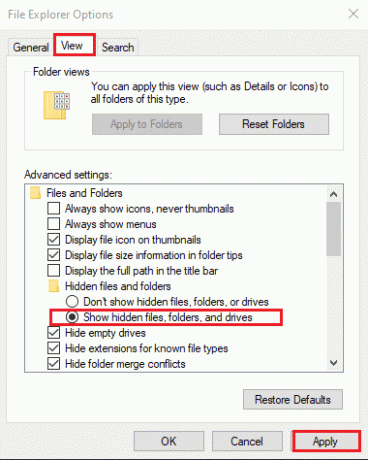
5. अब, लॉन्च करें Daud और निम्न टाइप करें, और एंटर दबाएं:
सी:\उपयोगकर्ता\\AppData\Local\Steam\htmlकैश
ध्यान दें: <.>उपयोगकर्ता नाम> उपरोक्त स्क्रिप्ट में अपने विंडोज यूजरनेम के साथ। उदाहरण के लिए नीचे दी गई तस्वीर में टेककल्ट।

6. में फाइल ढूँढने वाला दिखाई देने वाली विंडो में, आप सभी HTML कैश फ़ाइलें देखेंगे। दबाकर सभी फाइलों का चयन करें Ctrl + A कुंजियाँ और फिर, दबाएँ हटाएं.
स्टीम क्लाइंट को पुनरारंभ करें और जांचें कि क्या स्टीम स्टोर काम नहीं कर रहा है समस्या हल हो गई है। यदि नहीं, तो निम्न विधियों में से कोई भी प्रयास करें।
यह भी पढ़ें:फिक्स स्टीम नेटवर्क त्रुटि से कनेक्ट नहीं हो सका
विधि 5: स्टीम स्टोर के वेब संस्करण का उपयोग करें
यदि आप अपने विंडोज कंप्यूटर पर स्टीम क्लाइंट पर स्टीम स्टोर तक पहुंचने में असमर्थ हैं, तो आप स्टीम स्टोर के वेब संस्करण में लॉग इन करने का प्रयास कर सकते हैं। कभी-कभी, स्टीम वेब पोर्टल स्टीम क्लाइंट की तुलना में स्टीम स्टोर को तेज़ी से लोड करता है। इसलिए, स्टीम स्टोर लोड नहीं होने को ठीक करने के लिए, आप के वेब पोर्टल तक पहुंच सकते हैं यहां भाप लें.
विधि 6: स्टीम वेब ब्राउज़र कैश और कुकीज़ हटाएं
वेब ब्राउज़र कैश और कुकीज़ की एक भ्रष्ट या भारी मात्रा में स्टीम स्टोर लोड नहीं होने की समस्या हो सकती है। इसलिए, HTML कैश और स्टीम डाउनलोड कैश को हटाने के बाद ब्राउज़र कैश और कुकीज़ को हटाने का सुझाव दिया गया है। स्टीम वेब ब्राउजर कैशे और कुकीज को हटाने का तरीका यहां दिया गया है:
1. खोलना स्टीम क्लाइंट फिर नेविगेट करें भाप > समायोजन जैसा कि ऊपर बताया गया है।
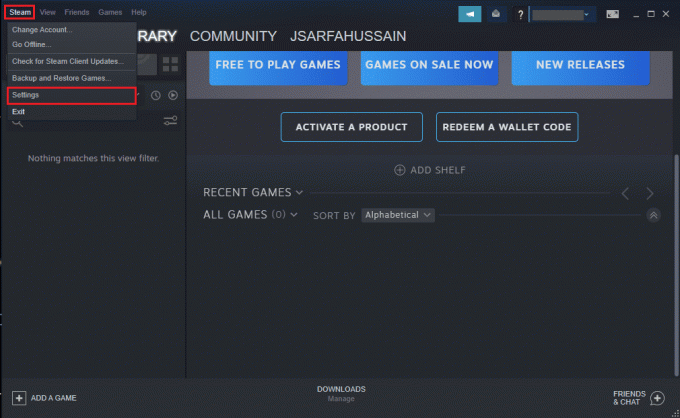
2. पर क्लिक करें वेब ब्राउज़र स्क्रीन के बाईं ओर पैनल से टैब।
3. अगला, पर क्लिक करें वेब ब्राउज़र कैश हटाएं और क्लिक करें ठीक है.
4. इसी तरह, क्लिक करें सभी ब्राउज़र कुकी हटाएं और क्लिक करें ठीक है पुष्टि करने के लिए। स्पष्टता के लिए नीचे दी गई तस्वीर देखें।
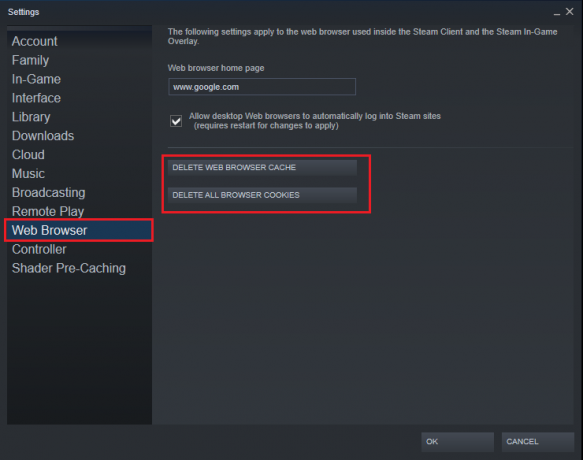
विधि 7: स्टीम में बिग पिक्चर मोड सक्षम करें
बड़े चित्र मोड में स्टीम चलाना कई उपयोगकर्ताओं के लिए काम न करने वाले स्टीम स्टोर को ठीक करने में सक्षम था। आप नीचे दिए गए निर्देश के अनुसार स्टीम को बड़े चित्र मोड में चलाने का भी प्रयास कर सकते हैं:
1. खोलना भाप आपके कंप्युटर पर। पर क्लिक करें पूर्ण स्क्रीन या बड़ी तस्वीर आइकन आपके बगल में स्थित उपयोगकर्ता पहचान ऊपरी-दाएँ कोने में।

2. वैकल्पिक रूप से, बिग पिक्चर मोड को दबाकर बाहर निकलें और बाहर निकलें ऑल्ट + एंटर कुंजी संयोजन।
विधि 8: Windows 10 पर संगतता मोड अक्षम करें
संगतता मोड विंडोज सिस्टम में एक इनबिल्ट फीचर है जो आपको विंडोज ऑपरेटिंग सिस्टम को नवीनतम संस्करण में अपडेट करने के बाद भी पुराने प्रोग्राम चलाने की अनुमति देता है। स्टीम क्लाइंट काफी बार अपडेट हो जाता है, और इस प्रकार, विंडोज ओएस के नवीनतम संस्करणों पर चलने के लिए अनुकूलित किया जाता है। इसलिए, संगतता मोड को स्टीम के लिए बेकार कर दिया गया है, और इसे अक्षम करने से संभावित रूप से स्टीम स्टोर को लोड न करने की समस्या को ठीक किया जा सकता है। स्टीम ऐप के लिए संगतता मोड को अक्षम करने के लिए दिए गए चरणों का पालन करें:
1. प्रक्षेपण भाप और इसे कम से कम करें।
2. खोलना कार्य प्रबंधक दबाने से Ctrl + Shift + Esc एक साथ चाबियां।
3. नीचे प्रक्रियाओं टैब पर, स्टीम पर राइट-क्लिक करें और चुनें गुण, जैसा कि नीचे दर्शाया गया है।
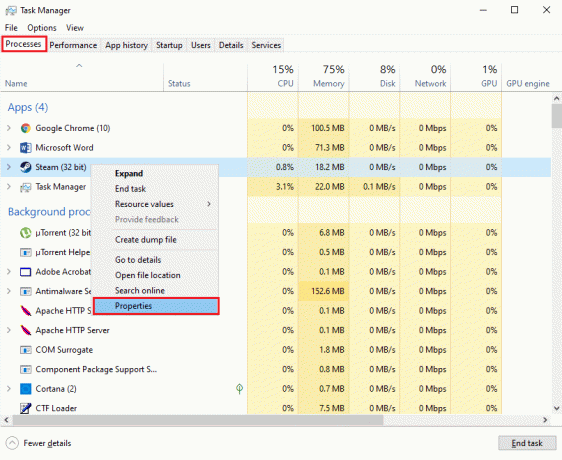
4. पर स्विच करें अनुकूलता भाप गुण विंडो में टैब।
5. शीर्षक वाले विकल्प को अनचेक करें इस कार्यक्रम को चलाएंके लिए संगतता मोड में।

6. पर क्लिक करें लागू करना परिवर्तनों को सहेजने के लिए।
7. उसी विंडो में, पर क्लिक करें परिवर्तन स्थानसभी उपयोगकर्ताओं के लिए स्क्रीन के नीचे से बटन।
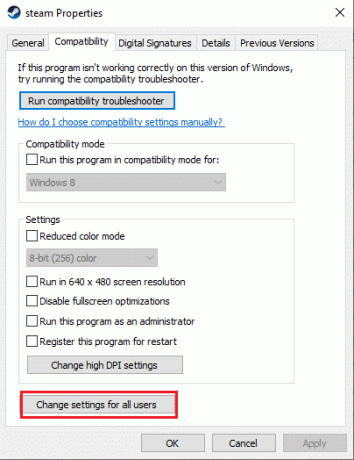
8. वही विकल्प अनचेक करें जो कहता है इस प्रोग्राम को कंपेटिबिलिटी मोड के लिए चलाएं. तब दबायें लागू करें>ठीक है, के रूप में दिखाया।

यह जांचने के लिए स्टीम को फिर से लॉन्च करें कि क्या आप स्टीम स्टोर को लोड न करने की त्रुटि को हल करने में सक्षम थे।
यह भी पढ़ें:स्टीम लॉन्च करते समय स्टीम सर्विस त्रुटियों को ठीक करें
विधि 9: VPN सॉफ़्टवेयर का उपयोग करें
आपके पास उपयोग करने का विकल्प है वीपीएन वेब सर्वर पर आपके स्थान को खराब करने के लिए सॉफ्टवेयर। इस तरह, स्टीम क्लाइंट को यह मान लिया जाएगा कि आप इसके सर्वर को एक अलग स्थान से एक्सेस कर रहे हैं और यह आपको स्टीम स्टोर तक पहुंचने की अनुमति दे सकता है। वीपीएन सॉफ्टवेयर का उपयोग करने से समस्या का समाधान हो सकता है क्योंकि यह आपके आईपी पते और स्टीम स्टोर के बीच किसी भी प्रतिबंध को दरकिनार कर देगा।
हम नॉर्डवीपीएन का उपयोग करने की सलाह देते हैं, जो कि सबसे अच्छे वीपीएन सॉफ्टवेयर में से एक है। यहां क्लिक करें अधिक जानने के लिए। हालांकि, परीक्षण चलाने के बाद, आपको इसकी सेवाओं का उपयोग जारी रखने के लिए एक सदस्यता खरीदनी होगी।

विधि 10: स्टीम क्लाइंट को पुनर्स्थापित करें
यदि उपरोक्त विधियों में से कोई भी आपके लिए काम नहीं कर रहा है, तो आप स्टीम क्लाइंट को फिर से स्थापित करने का प्रयास कर सकते हैं। एक साधारण रीइंस्टॉल आपको स्टीम स्टोर को काम न करने की त्रुटि को ठीक करने में मदद कर सकता है। आपकी वर्तमान स्थापना में दूषित या अनुपलब्ध फ़ाइलें हो सकती हैं, जो इस समस्या का कारण हो सकती हैं। इसलिए, आपके सिस्टम पर स्टीम क्लाइंट को फिर से स्थापित करना स्टीम स्टोर तक पहुंच प्रदान कर सकता है।
1. प्रकार भाप और इसमें खोजें विंडोज़ खोज छड़।
2. पर राइट-क्लिक करें स्टीम ऐप और क्लिक करें स्थापना रद्द करें, के रूप में दिखाया।

3. द्वारा स्टीम क्लाइंट डाउनलोड करें यहाँ क्लिक करना. पर क्लिक करें भाप स्थापित करें बटन और ऑन-स्क्रीन निर्देशों का पालन करें।
4. अपने सिस्टम को रिबूट करें और स्टीम लॉन्च करें, यह अब सभी गड़बड़ियों और त्रुटियों से मुक्त होना चाहिए।
विधि 11: स्टीम सपोर्ट टीम से संपर्क करें
संभावना नहीं है कि उपरोक्त विधियों में से कोई भी काम नहीं करता है, संपर्क करें स्टीम सपोर्ट टीम स्टीम स्टोर लोड नहीं होने के संबंध में एक मुद्दा उठाने के लिए।
अनुशंसित:
- स्टीम थिंक गेम को ठीक करने के 5 तरीके चल रहे हैं मुद्दा
- स्टीम स्टोर को कैसे ठीक करें लोड नहीं हो रहा है त्रुटि
- डिसॉर्डर नोटिफिकेशन को डिसेबल कैसे करें
- विंडोज 10 पर कंटेनर त्रुटि में वस्तुओं की गणना करने में विफल को ठीक करें
हमें उम्मीद है कि हमारा गाइड मददगार था, और आप करने में सक्षम थे स्टीम स्टोर को लोड न करने की समस्या को ठीक करें. आइए जानते हैं कि कौन सा तरीका आपके काम आया। इसके अलावा, यदि आपके पास इस लेख से संबंधित कोई प्रश्न हैं, तो हमें कमेंट सेक्शन में बताएं।